הסרת רעשי רקע מפגישות ושיחות בטלפון 9800/8875
 משוב?
משוב?ניתן למטב את שמע המיקרופון כדי להסיר רעשי רקע מפגישות ושיחות בטלפון, כך שהצד השני יוכל לשמוע אתכם בצורה ברורה יותר.
בטלפון שולחני Cisco 9861 ו-9871 ובטלפון וידאו Cisco 8875, ניתן גם למטב את השמע הנכנס, כך שתוכלו לשמוע את הקול מהצד השני בצורה ברורה יותר.
| 1 |
לחץ על Settings. |
| 2 |
אם תתבקש, הזן את הסיסמה כדי לגשת לתפריט הגדרות . ניתן לקבל את הסיסמה ממנהל המערכת. |
| 3 |
בצע אחת מהפעולות הבאות בהתאם לדגם הטלפון שלך:
|
| 4 |
בחר מבין האפשרויות הזמינות:
|
| 5 |
לחץ על החל. |
| 6 |
כדי למטב את השמע הנכנס במהלך שיחה או פגישה, בצע את הפעולות הבאות: אפשרות זו זמינה רק בטלפון שולחני Cisco 9861 ו-9871 ובטלפון וידאו Cisco 8875. |
| 1 |
לחץ על Settings. |
| 2 |
אם תתבקש, הזן את הסיסמה כדי לגשת לתפריט הגדרות . ניתן לקבל את הסיסמה ממנהל המערכת. |
| 3 |
עבור אל המקטע אודיו , הקש על אודיו חכם. |
| 4 |
במקטע שמע מיקרופון , בחר מבין האפשרויות הזמינות:
|
| 5 |
במקטע שמע נכנס , בחר מבין האפשרויות הזמינות:
|

 בחר
בחר 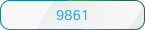 בחר
בחר 
